Subtiele aspecten in Overwatch 2: de grenzen uitbreiden en de bijnaam veranderen
Update uw Overwatch 2 -gebruikersnaam: een uitgebreide gids
Uw Overwatch 2-in-game-naam, gekoppeld aan uw Battle.NET-account (Battletag), is uw digitale identiteit. Deze handleiding beschrijft hoe u deze kunt wijzigen, ongeacht uw platform (pc, Xbox of PlayStation).
Inhoudsopgave
- Kan ik mijn naam veranderen in Overwatch 2?
- Hoe u uw naam kunt wijzigen in Overwatch 2
- Uw naam wijzigen op pc
- Uw naam wijzigen op Xbox
- Uw naam wijzigen op PlayStation
- Laatste aanbevelingen
Kan ik mijn naam veranderen in Overwatch 2?
Ja! Het wijzigen van uw naam is eenvoudig, hoewel de methode varieert per platform- en cross-play-instellingen.
Hoe u uw naam kunt wijzigen in Overwatch 2
Uw in-game naam is uw battletag. Je krijgt één gratis Battletag -verandering. Daaropvolgende wijzigingen maken een vergoeding (ongeveer $ 10 USD; controleer de prijs van uw regio in de Battle.Net Shop). Als het platformonafhankelijke spel is ingeschakeld, is het proces op alle platforms hetzelfde. Anders moet u uw Gamertag (Xbox) of PSN ID (PlayStation) wijzigen.

Uw naam wijzigen op pc (of console met cross-play ingeschakeld)
- Bezoek de officiële Battle.NET -website en log in.
- Klik op uw huidige gebruikersnaam (rechts-recht).
- Selecteer "Accountinstellingen."
- Zoek uw battletag en klik op het blauwe "update" potloodpictogram.
- Voer uw nieuwe naam in (volgens beleid voor naamgevingsbeleid van Battletag).
- Klik op "Wijzig uw Battletag."
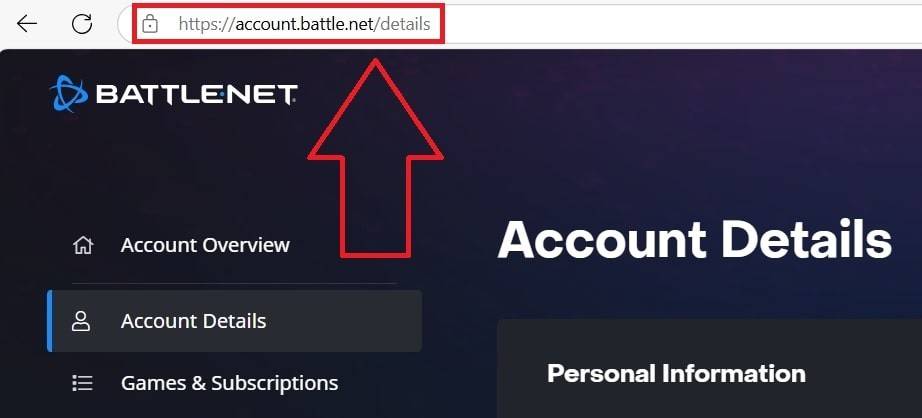
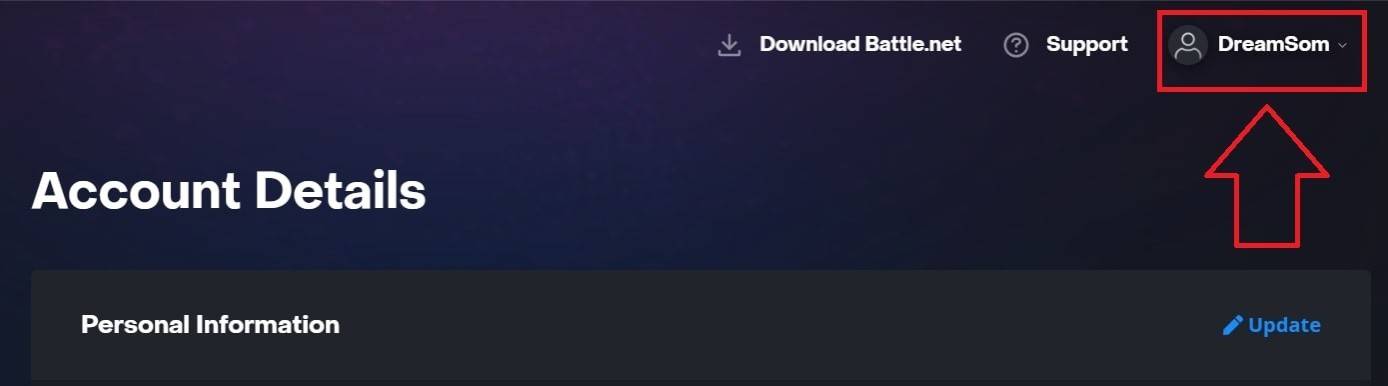
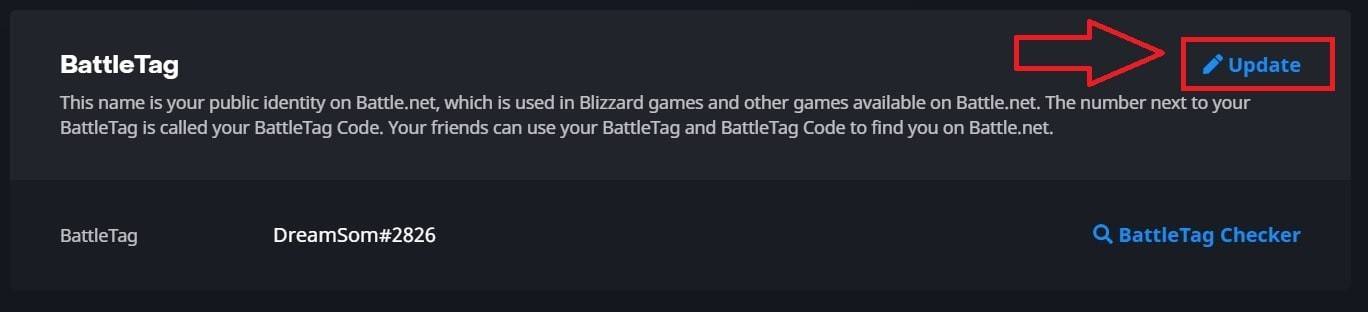
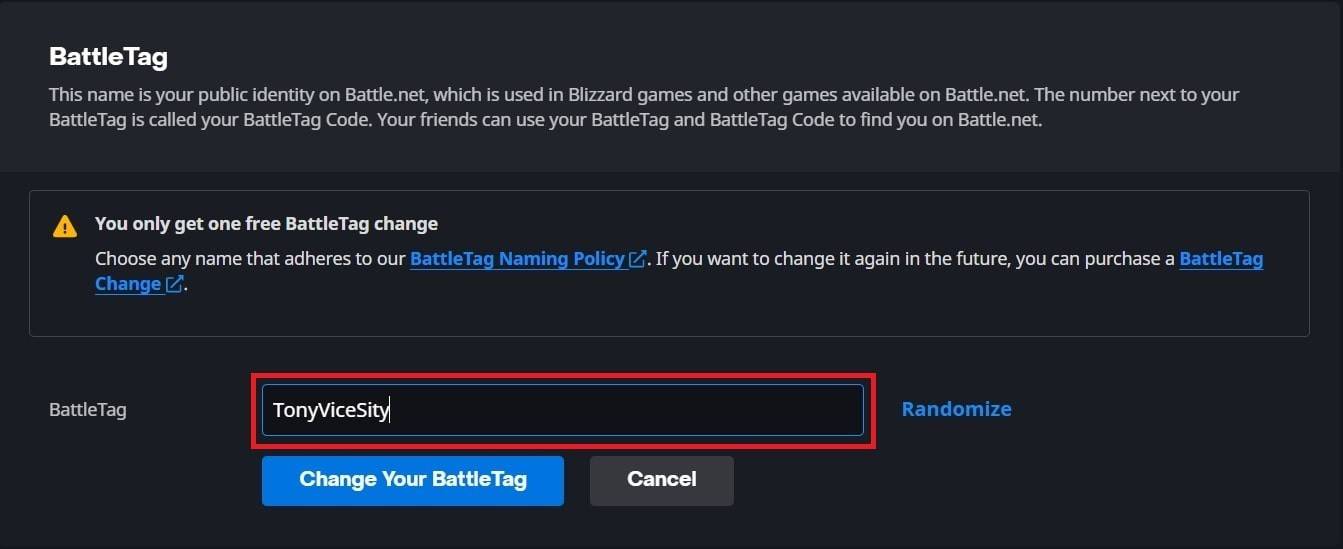
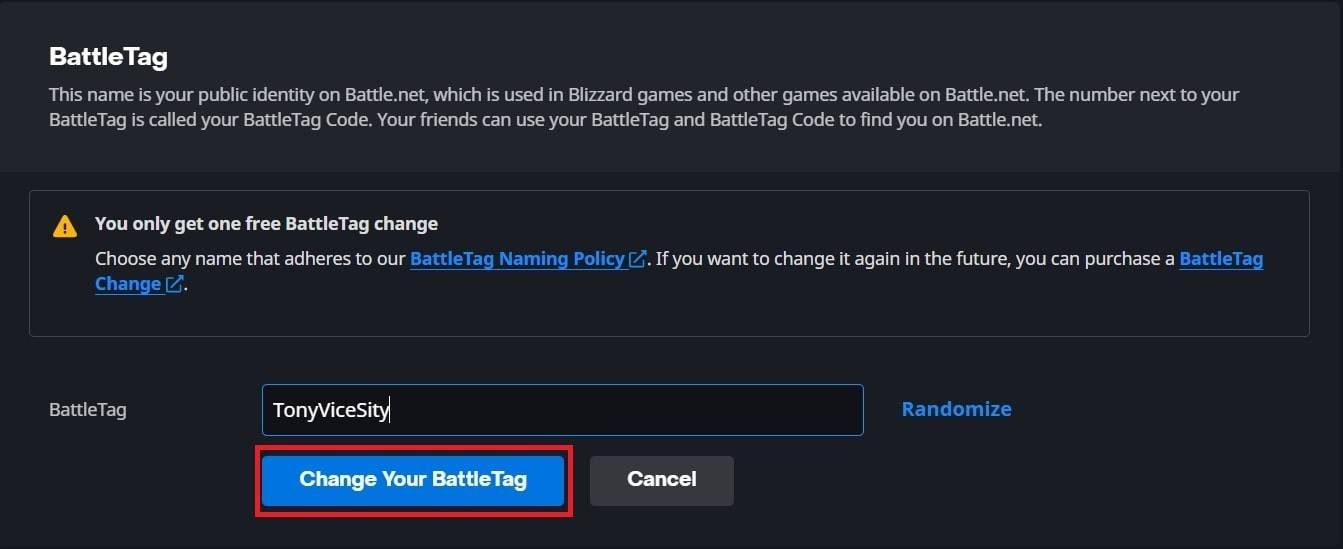
- Opmerking:* Wijzigingen kunnen tot 24 uur duren om zich volledig te verspreiden.
Uw naam wijzigen op Xbox (cross-play uitgeschakeld)
- Druk op de Xbox -knop om het hoofdmenu te openen.
- Ga naar "Profiel en systeem", dan uw Xbox -profiel.
- Selecteer "Mijn profiel", dan "Profiel aanpassen."
- Klik op uw gamertag, voer uw nieuwe naam in en volg de prompts op het scherm.


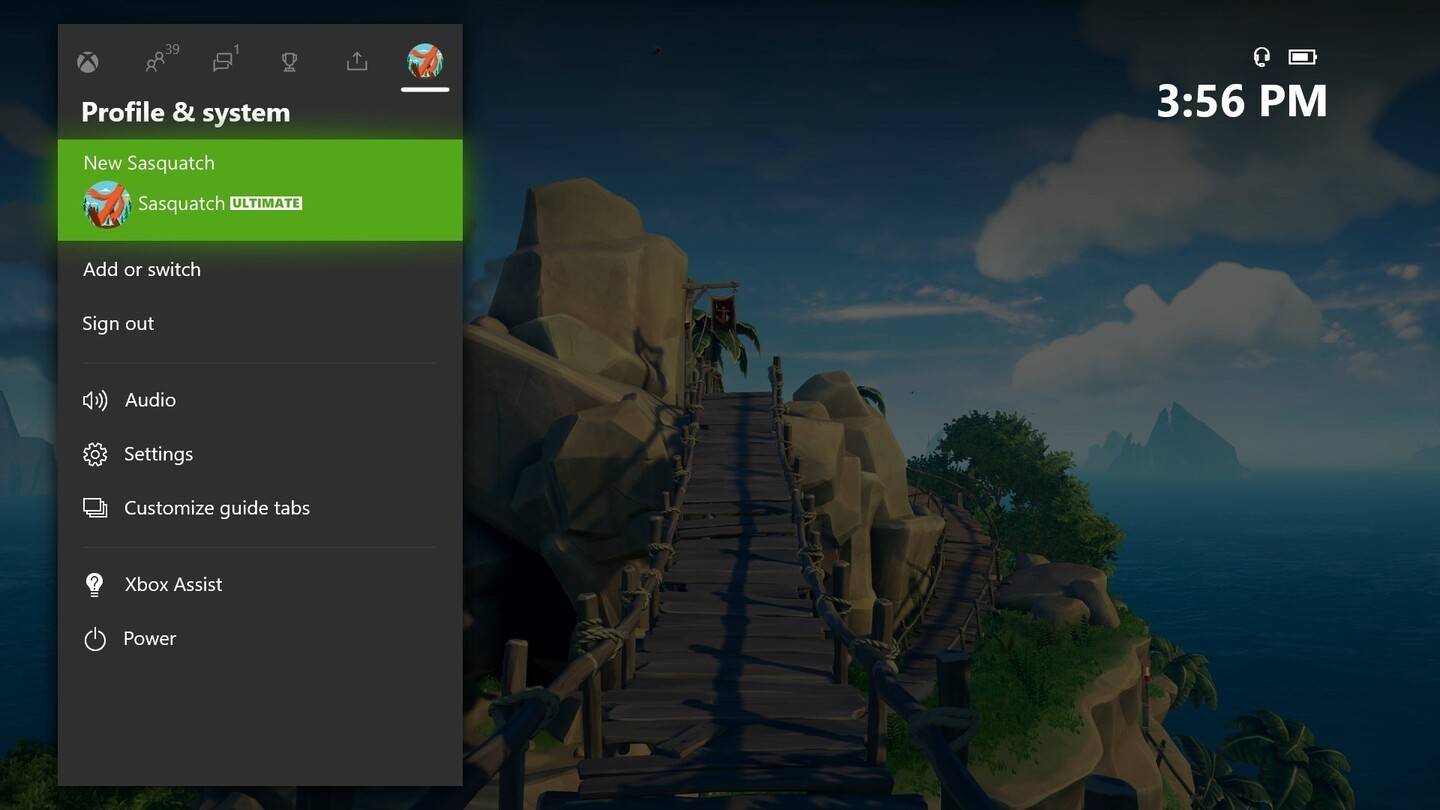
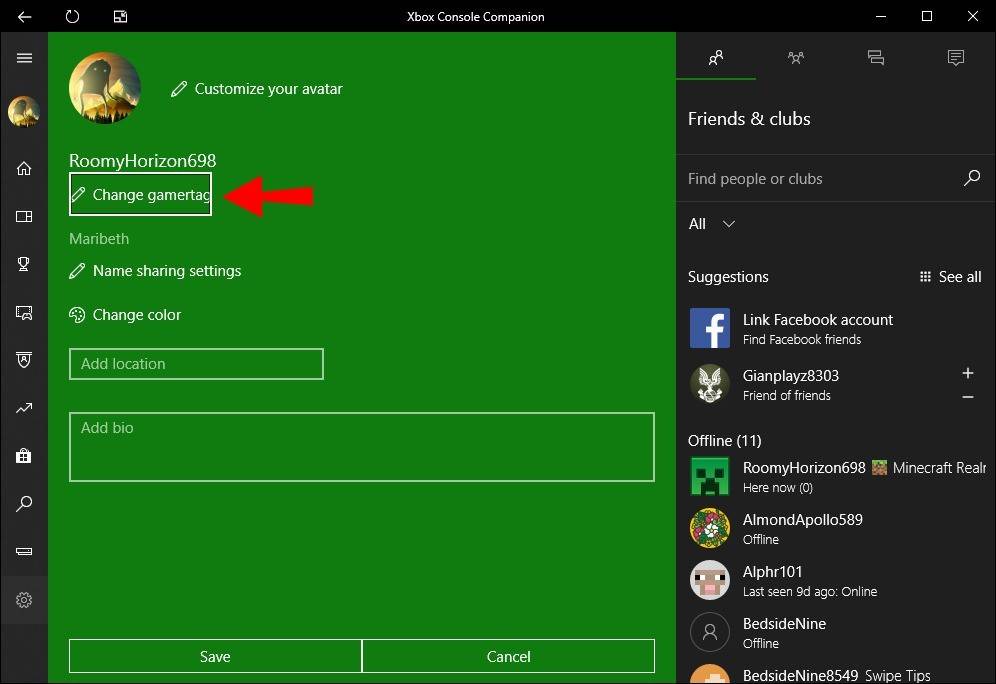
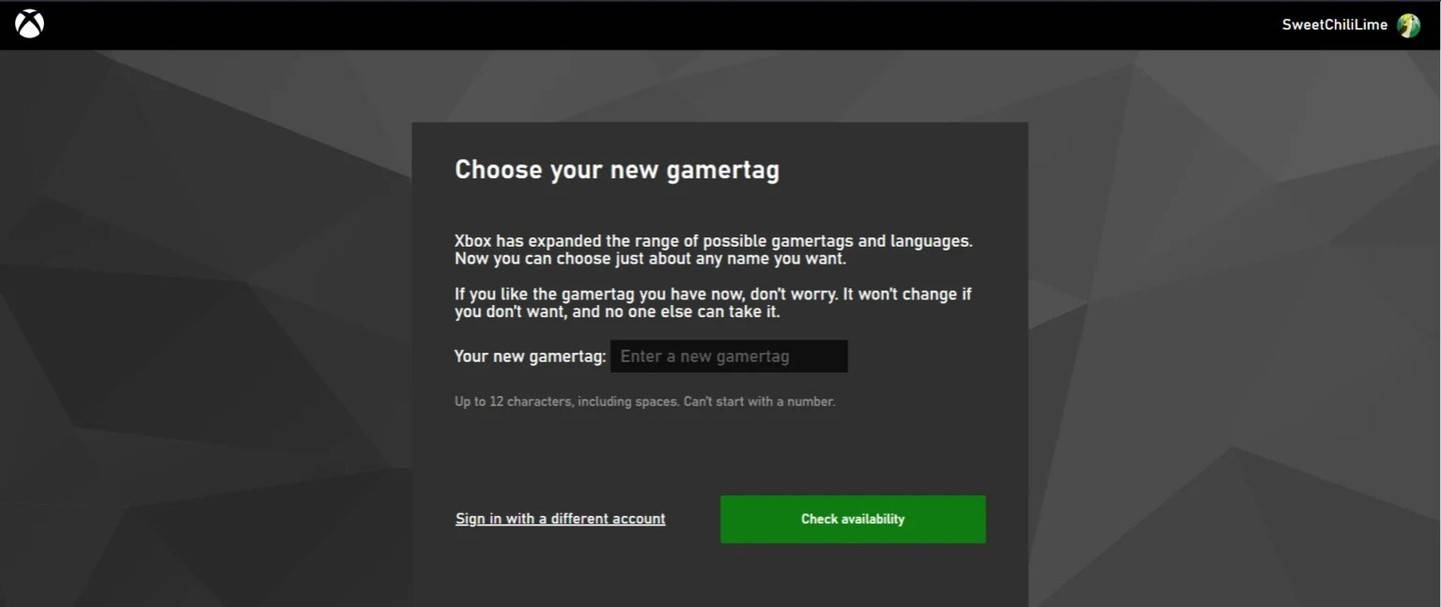
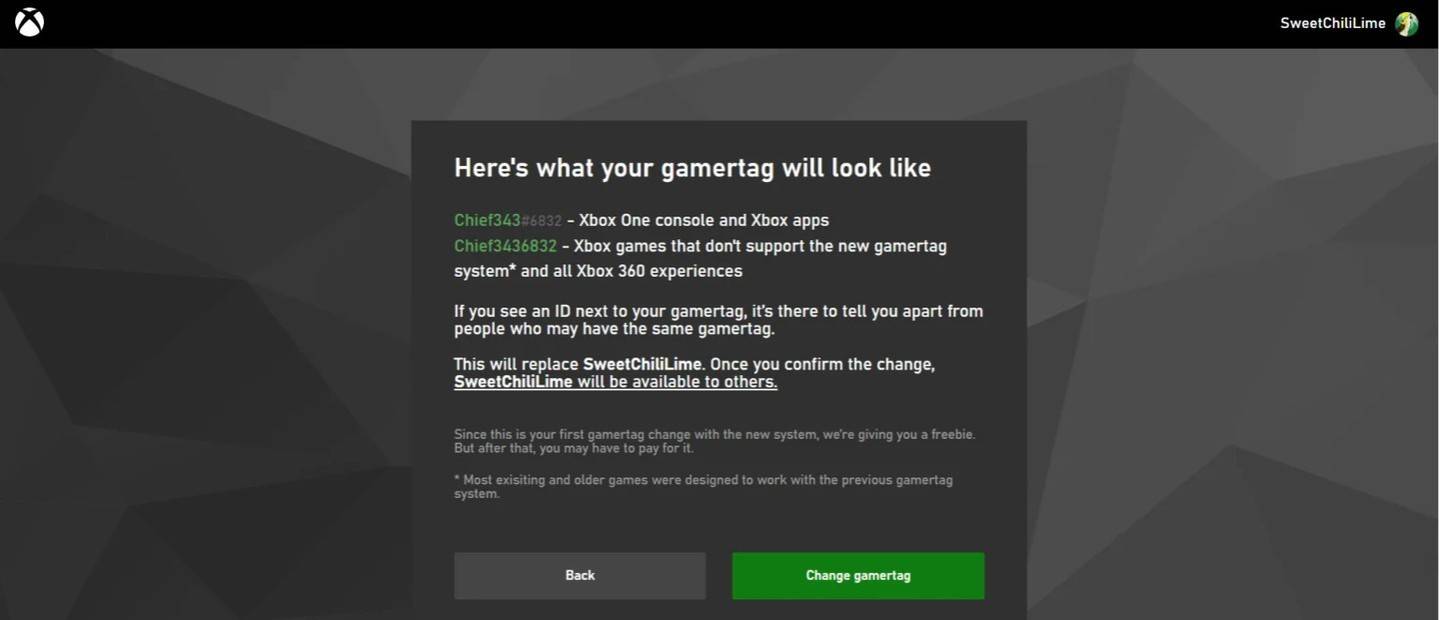
- Opmerking:* Dit verandert alleen uw Xbox Gamertag; Andere spelers met cross-play ingeschakeld zullen je battletag nog steeds zien.
Uw naam wijzigen op PlayStation (cross-play uitgeschakeld)
- Open PlayStation -instellingen.
- Ga naar "gebruikers en accounts", dan "accounts" en uiteindelijk "profiel".
- Zoek "Online ID" en selecteer "Online wijzigen ID."
- Voer uw nieuwe naam in en bevestig.
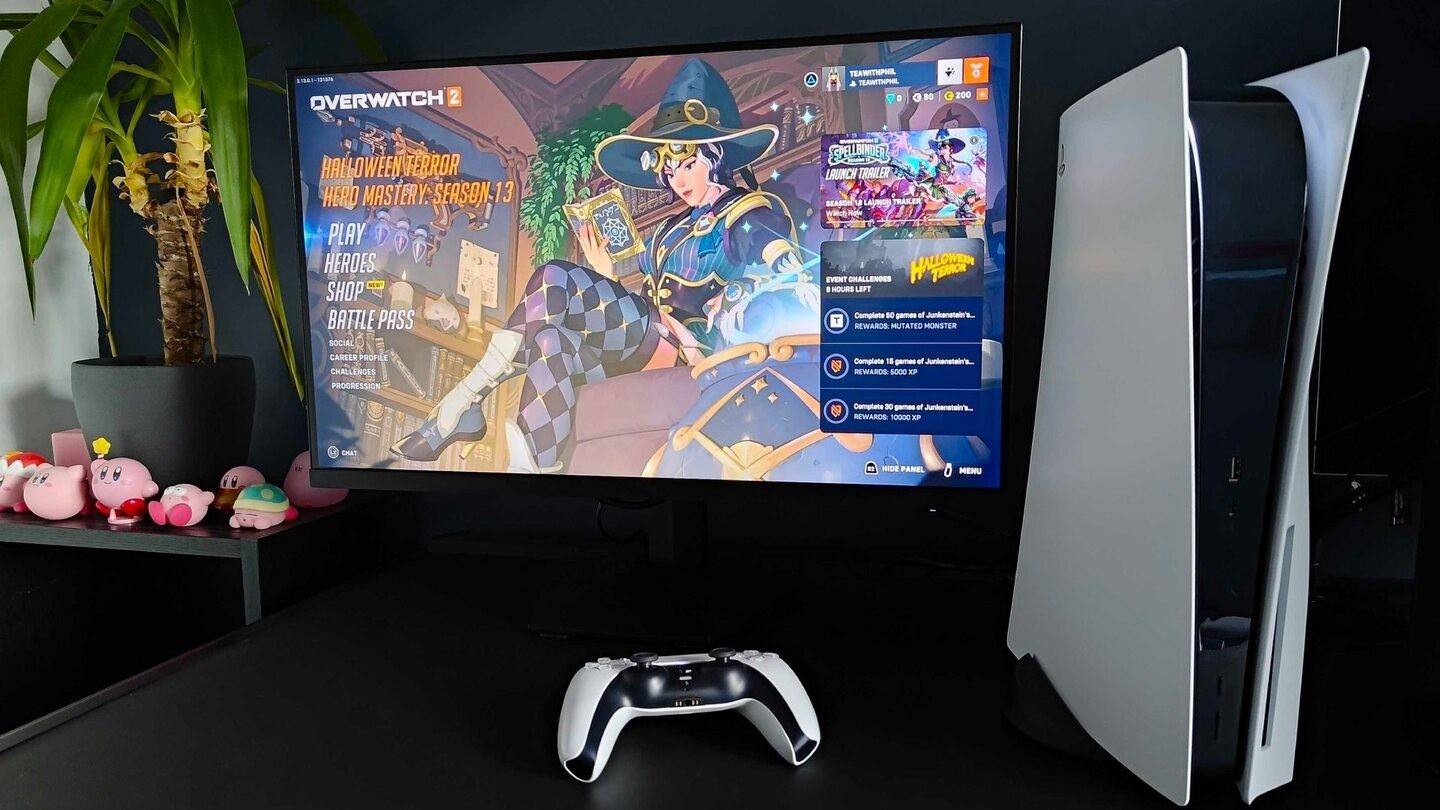
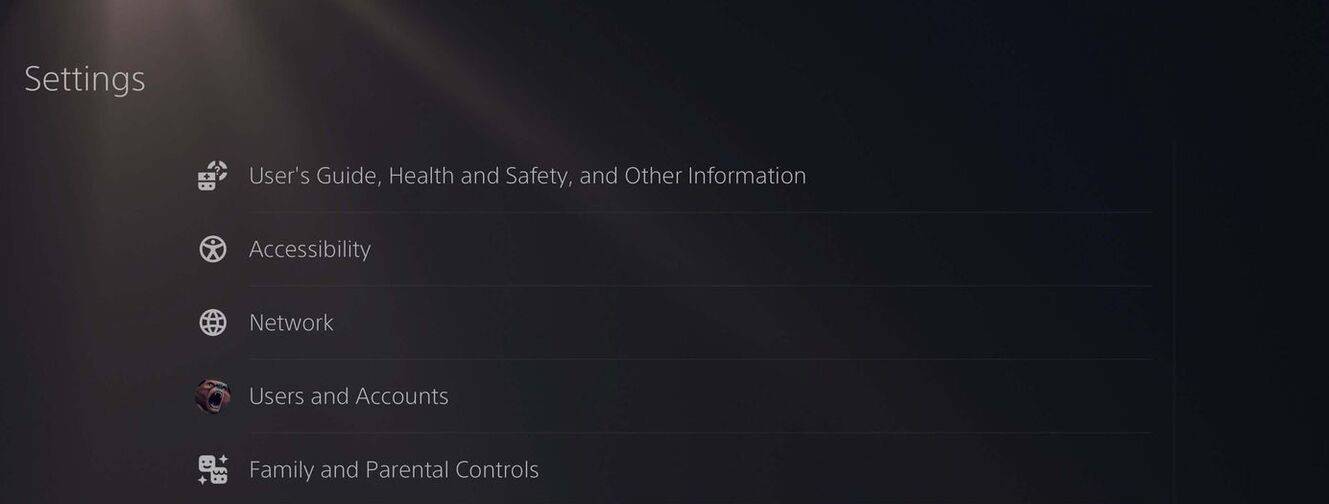
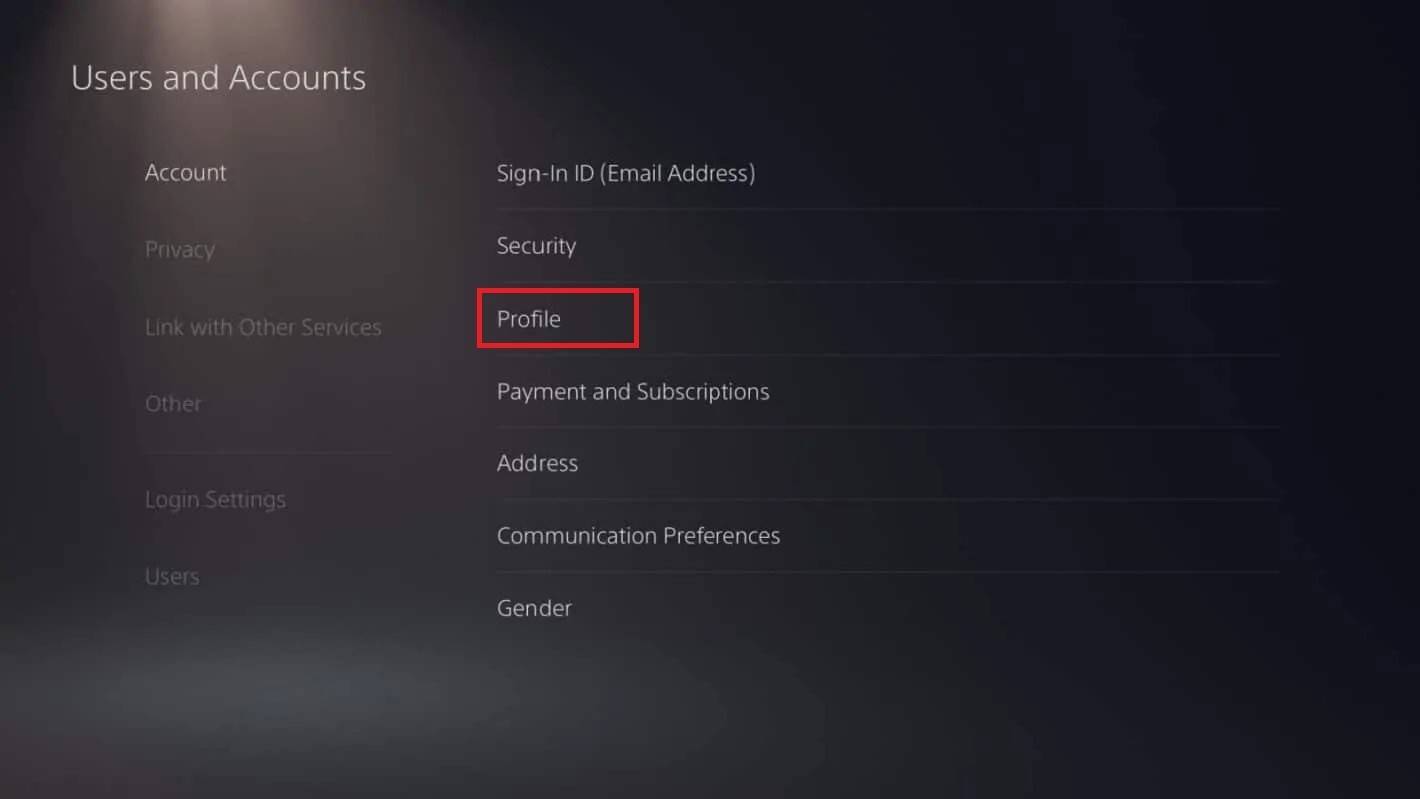
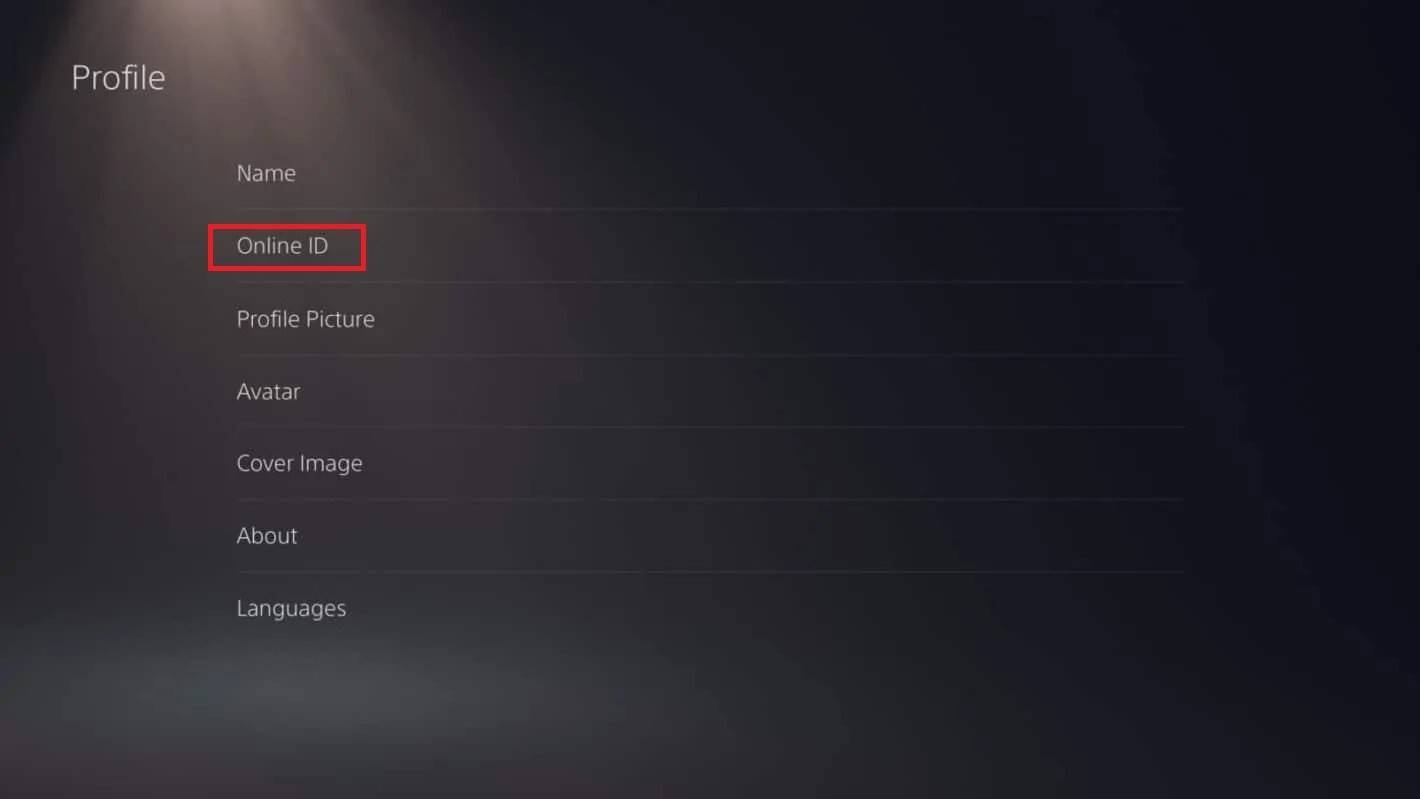
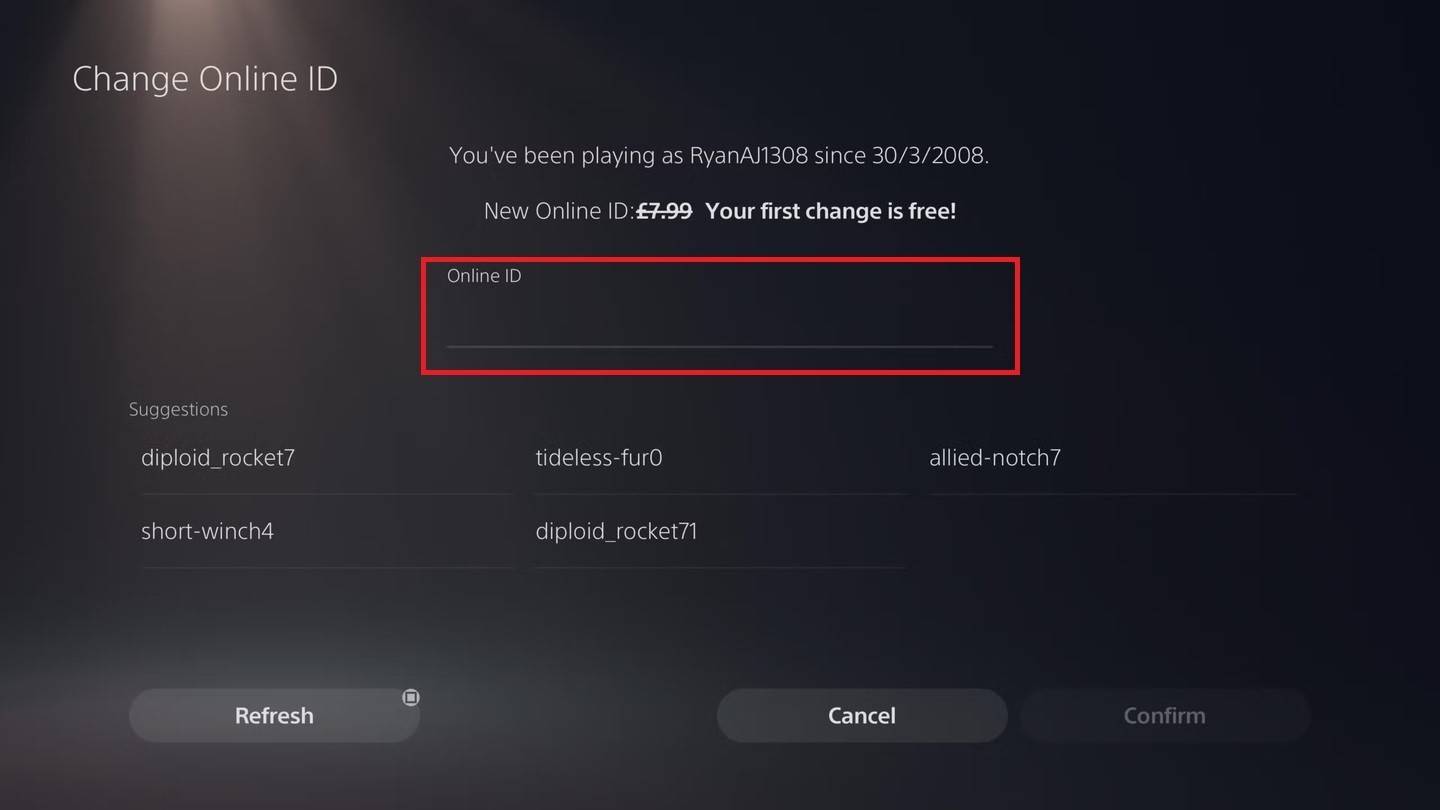
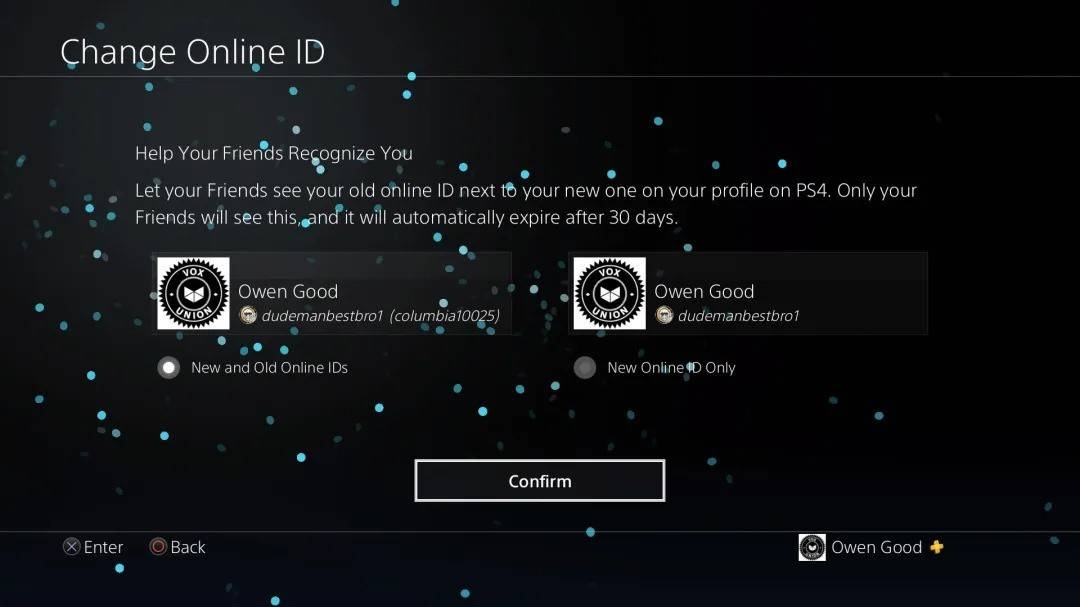
- Opmerking:* Vergelijkbaar met Xbox, heeft dit alleen invloed op uw PSN-ID-zichtbaarheid voor andere PlayStation-spelers zonder cross-play.
Eindaanbevelingen
- Cross-Play Status: Bepaal of cross-play is ingeschakeld voordat u uw methode kiest.
- Wijziging in de vrije naam: Onthoud uw enkele gratis Battletag -wijziging.
- Betaling: Latere wijzigingen vereisen betaling via uw Battle.Net Wallet.
Door deze stappen te volgen, kunt u eenvoudig uw Overwatch 2 -gebruikersnaam bijwerken en een huidige gamingidentiteit behouden.
-
 Jul 02,22Isofyne debuteert als origineel personage in Marvel Contest of Champions Kabam introduceert een gloednieuw origineel personage aan Marvel Contest of Champions: Isofyne. Deze unieke kampioen, een frisse creatie van de ontwikkelaars van Kabam, heeft een opvallend ontwerp dat doet denken aan de film Avatar, met koperkleurige metallic accenten. Isofyne's rol in de wedstrijd Isofyne ent
Jul 02,22Isofyne debuteert als origineel personage in Marvel Contest of Champions Kabam introduceert een gloednieuw origineel personage aan Marvel Contest of Champions: Isofyne. Deze unieke kampioen, een frisse creatie van de ontwikkelaars van Kabam, heeft een opvallend ontwerp dat doet denken aan de film Avatar, met koperkleurige metallic accenten. Isofyne's rol in de wedstrijd Isofyne ent -
 Jan 27,25Roblox: Bike Obby Codes (januari 2025) Bike Obby: ontgrendel geweldige beloningen met deze Roblox-codes! Met Bike Obby, de Roblox-fietshindernisbaan, kun je in-game valuta verdienen om je fiets te upgraden, boosters te kopen en je rit aan te passen. Om de verschillende circuits onder de knie te krijgen, heb je een fiets van het hoogste niveau nodig, en gelukkig leveren deze Bike Obby-codes uitkomst
Jan 27,25Roblox: Bike Obby Codes (januari 2025) Bike Obby: ontgrendel geweldige beloningen met deze Roblox-codes! Met Bike Obby, de Roblox-fietshindernisbaan, kun je in-game valuta verdienen om je fiets te upgraden, boosters te kopen en je rit aan te passen. Om de verschillende circuits onder de knie te krijgen, heb je een fiets van het hoogste niveau nodig, en gelukkig leveren deze Bike Obby-codes uitkomst -
 Feb 20,25Waar de Samsung Galaxy S25 en S25 Ultra -smartphones vooraf te bestellen Samsung's Galaxy S25 -serie: een diepe duik in de line -up van 2025 Samsung onthulde zijn langverwachte Galaxy S25 -serie tijdens het uitgepakte evenement van dit jaar. De line -up beschikt over drie modellen: de Galaxy S25, S25+en S25 Ultra. Voorstellingen zijn nu open, met verzending van op 7 februari. Samsung's web
Feb 20,25Waar de Samsung Galaxy S25 en S25 Ultra -smartphones vooraf te bestellen Samsung's Galaxy S25 -serie: een diepe duik in de line -up van 2025 Samsung onthulde zijn langverwachte Galaxy S25 -serie tijdens het uitgepakte evenement van dit jaar. De line -up beschikt over drie modellen: de Galaxy S25, S25+en S25 Ultra. Voorstellingen zijn nu open, met verzending van op 7 februari. Samsung's web -
 Mar 04,25De Godfeather duikt naar iOS, pre-registratie nu open! The Godfeather: een door duiven gevoede maffiaoorlog arriveert op iOS 15 augustus! Pre-register nu voor The Godfeather: A Mafia Pigeon Saga, een Roguelike puzzel-action-spel gelanceerd op iOS 15 augustus! Ontwikkel de Pidge Patrol, laat je vogelarsenaal ontketenen (ahem, uitwerpselen) en konden de buurt terug van beide h
Mar 04,25De Godfeather duikt naar iOS, pre-registratie nu open! The Godfeather: een door duiven gevoede maffiaoorlog arriveert op iOS 15 augustus! Pre-register nu voor The Godfeather: A Mafia Pigeon Saga, een Roguelike puzzel-action-spel gelanceerd op iOS 15 augustus! Ontwikkel de Pidge Patrol, laat je vogelarsenaal ontketenen (ahem, uitwerpselen) en konden de buurt terug van beide h
